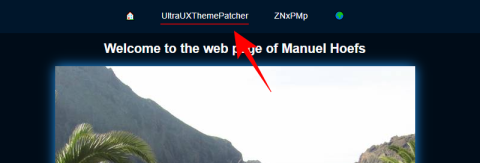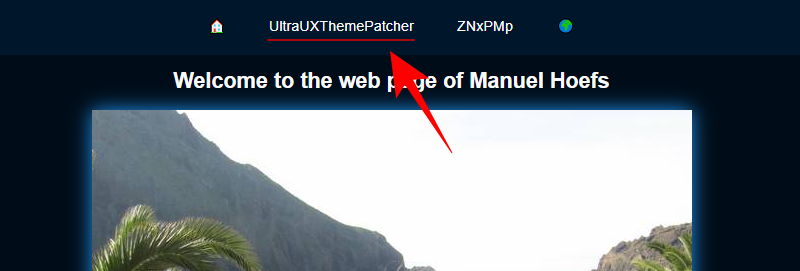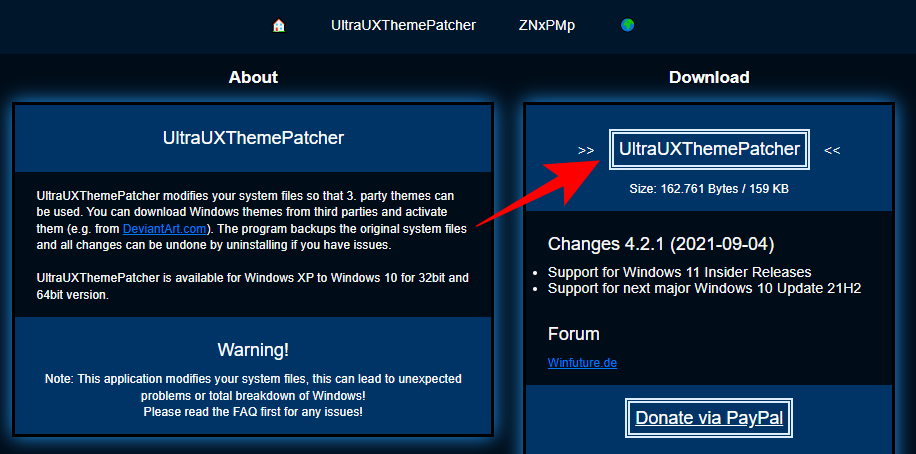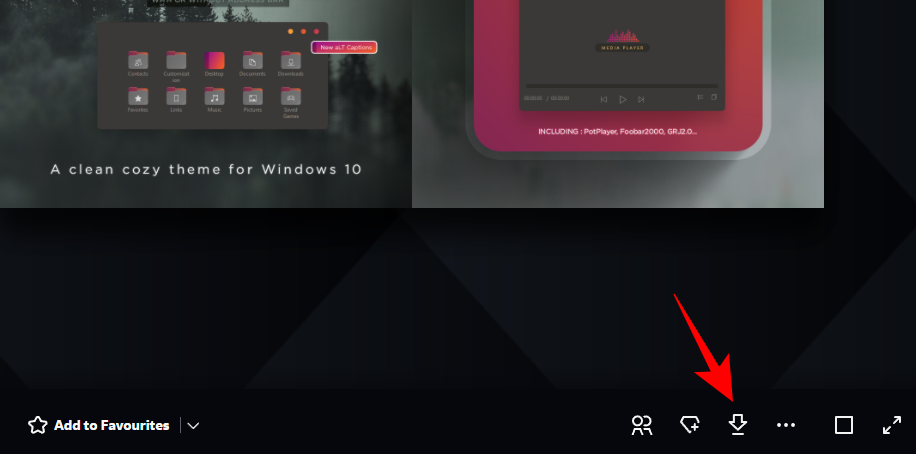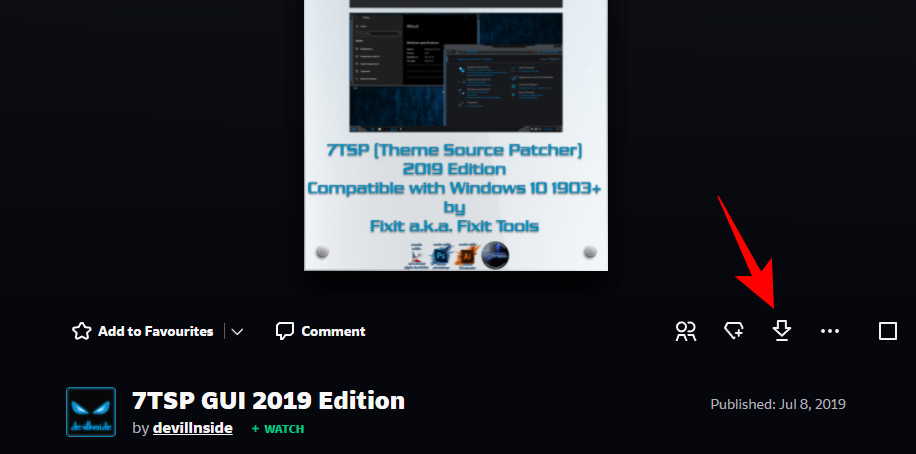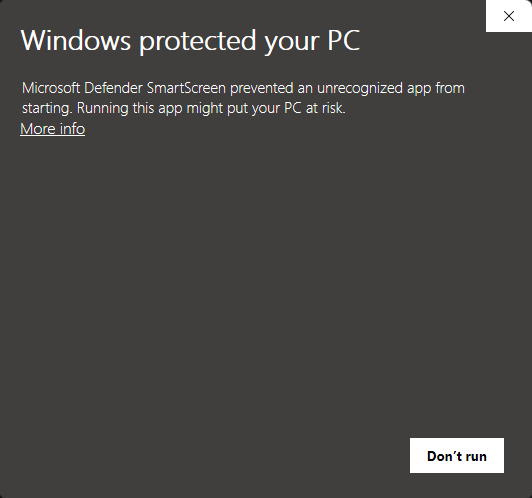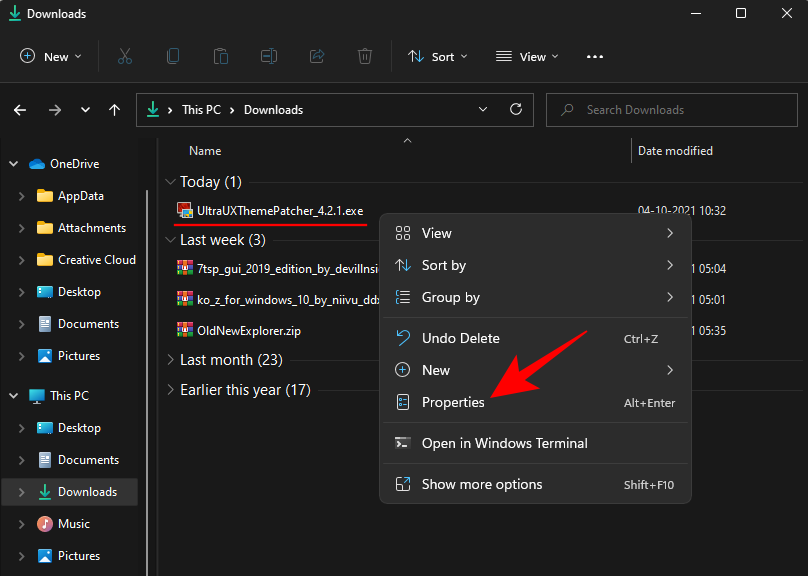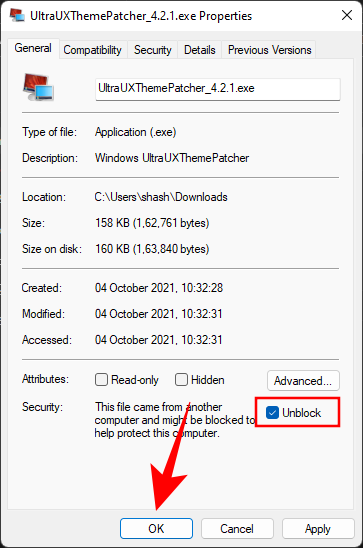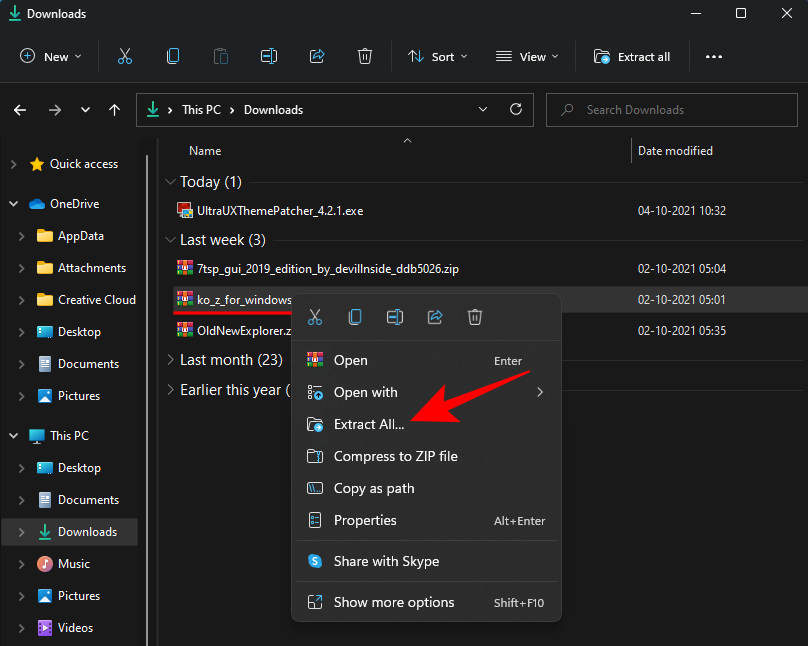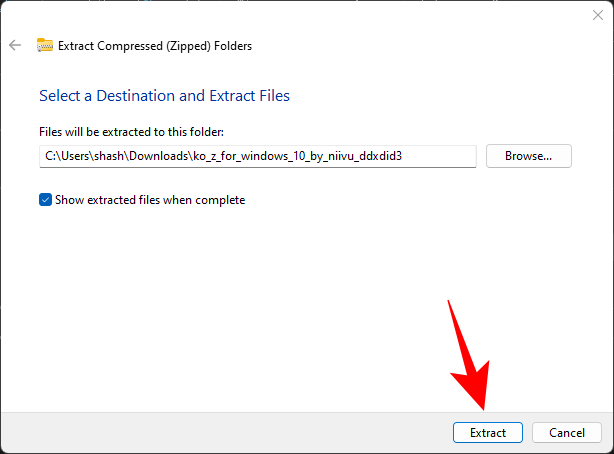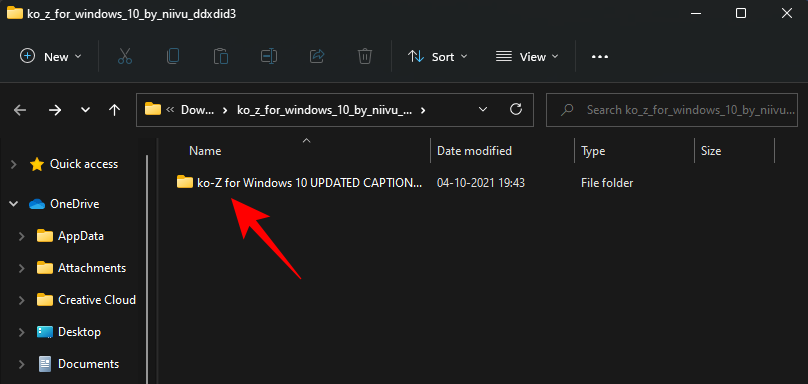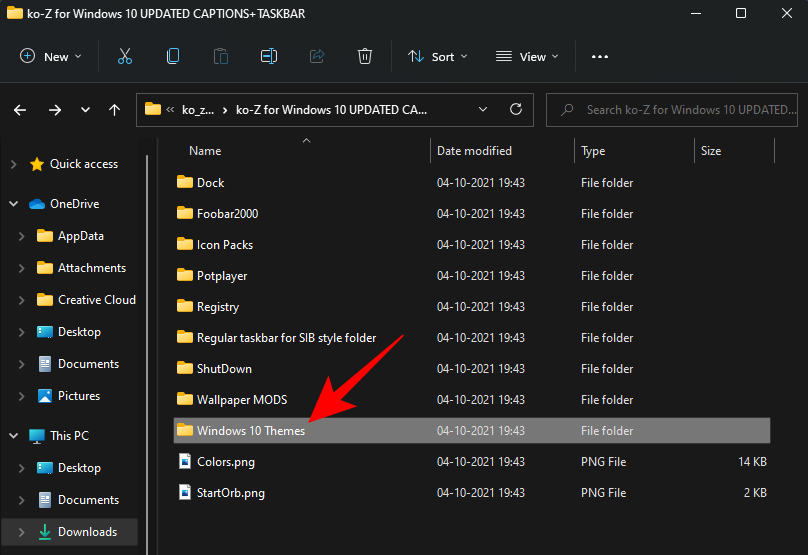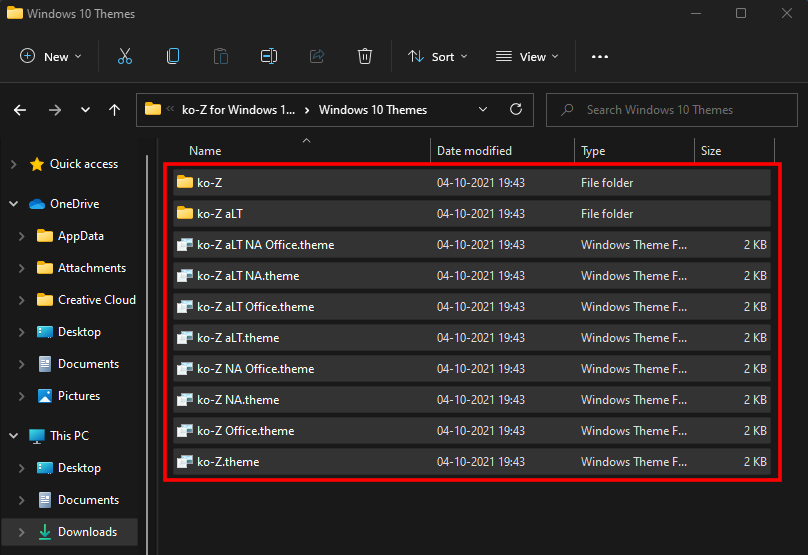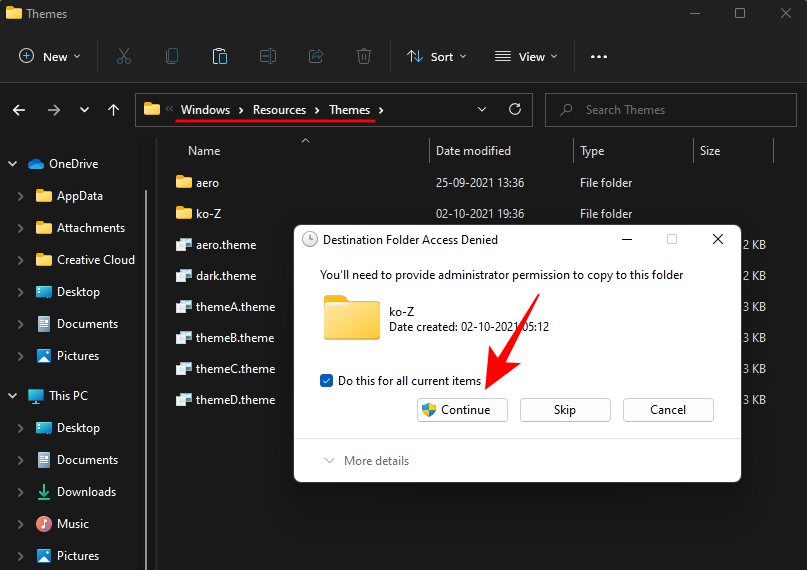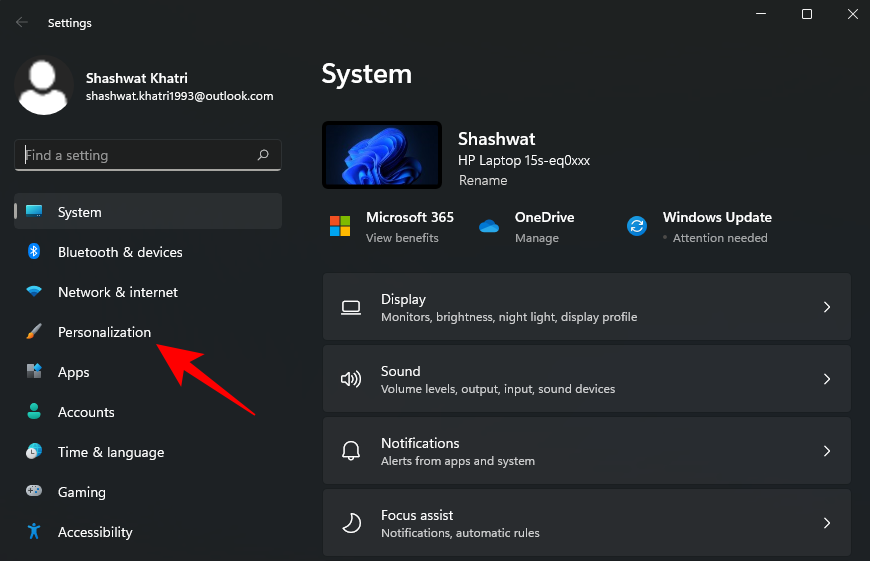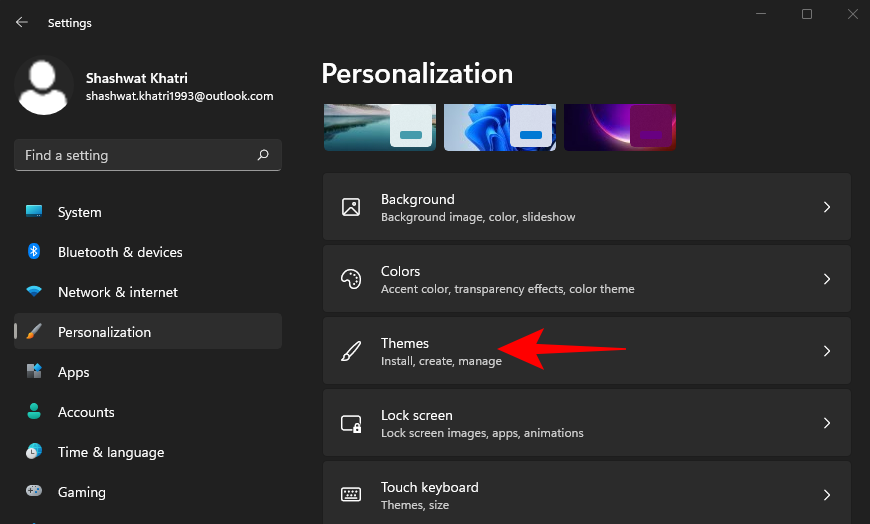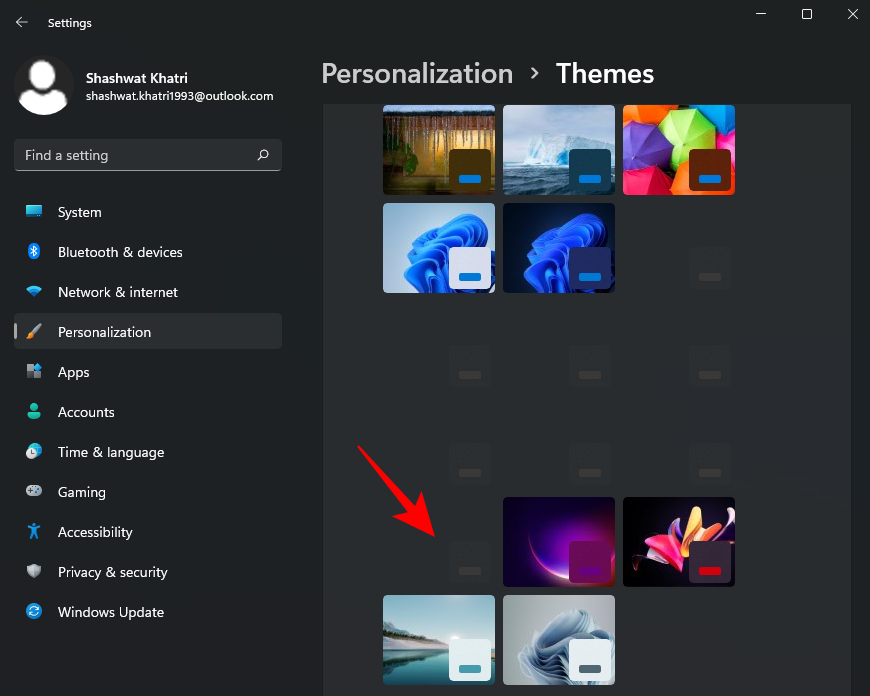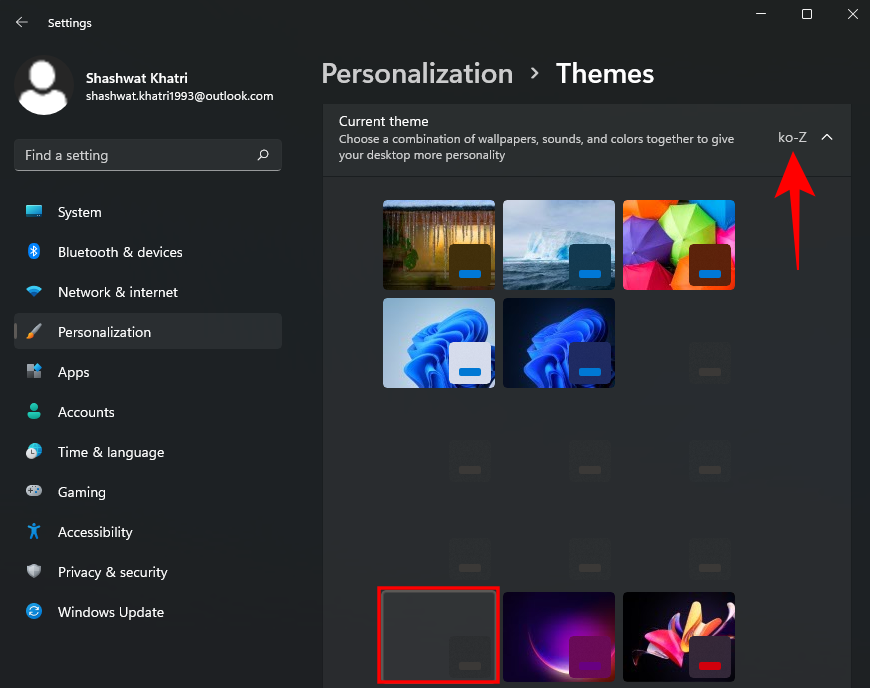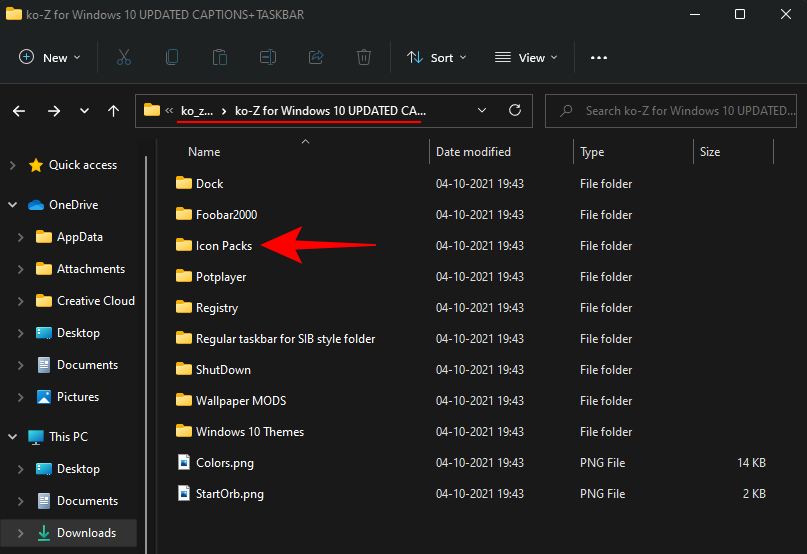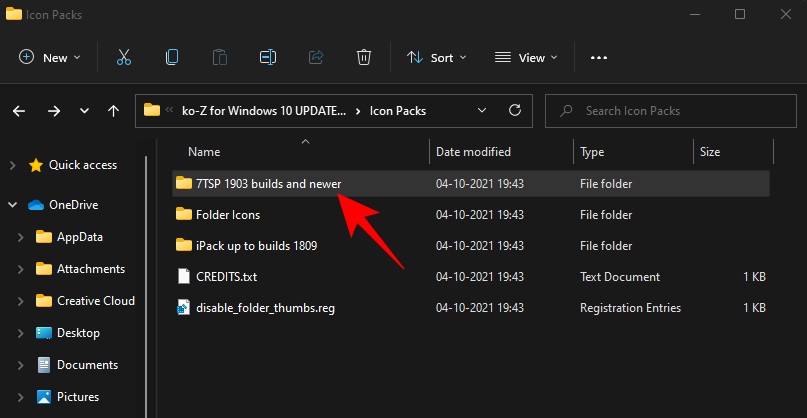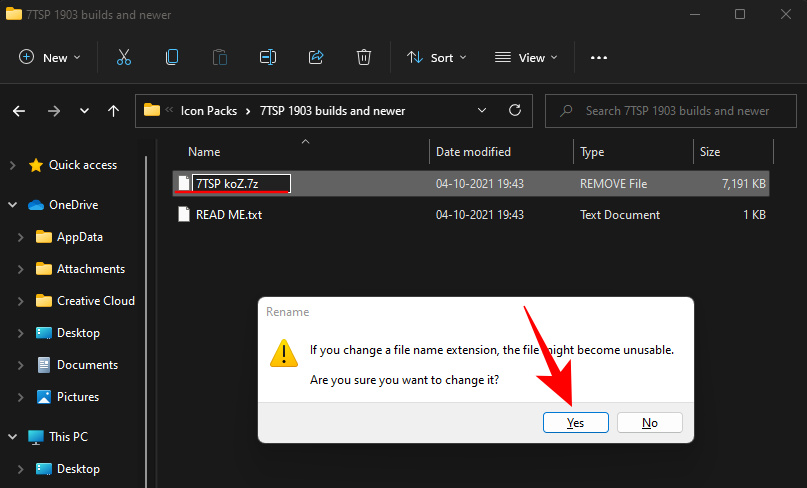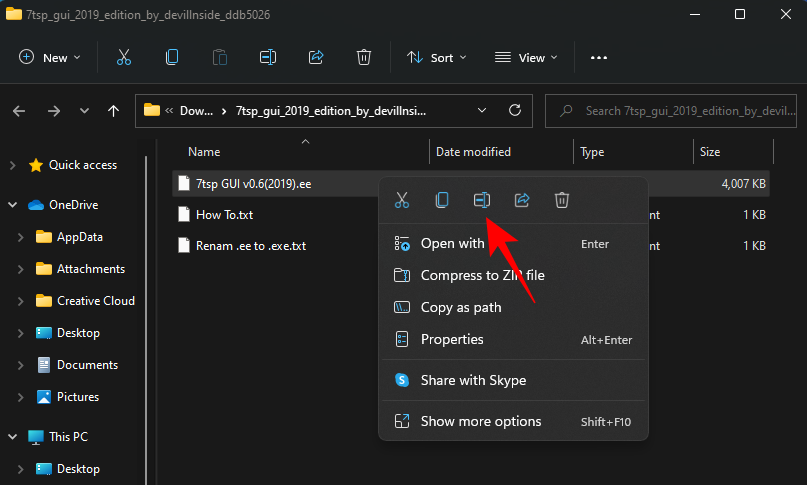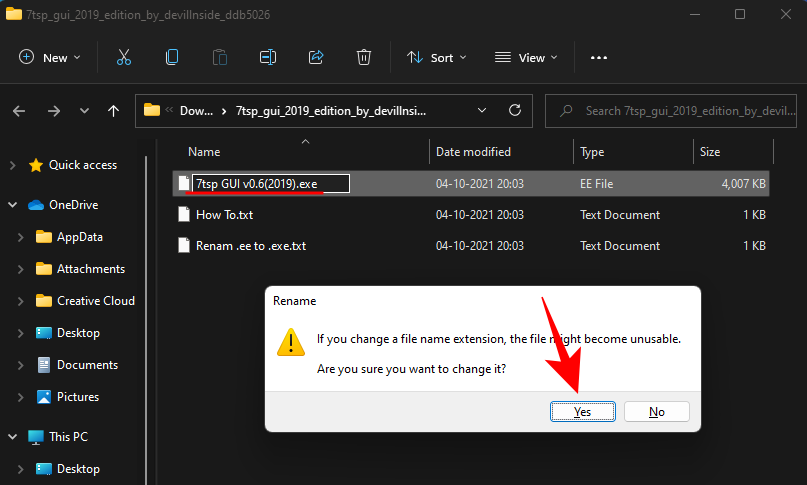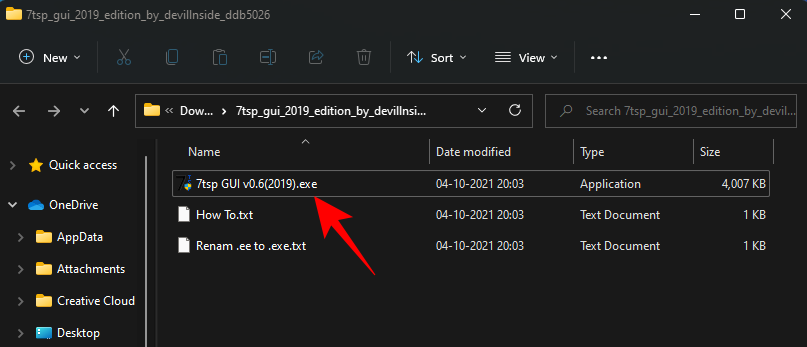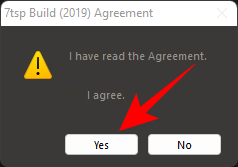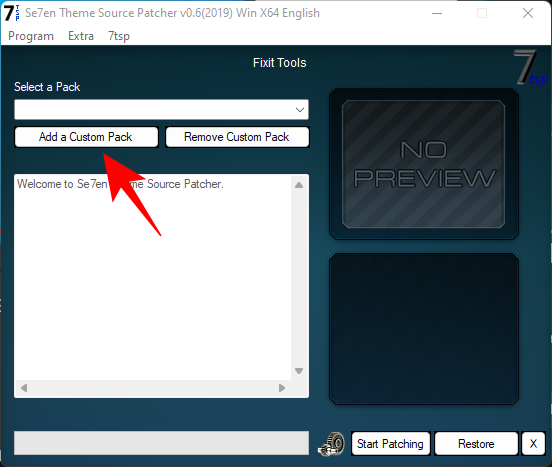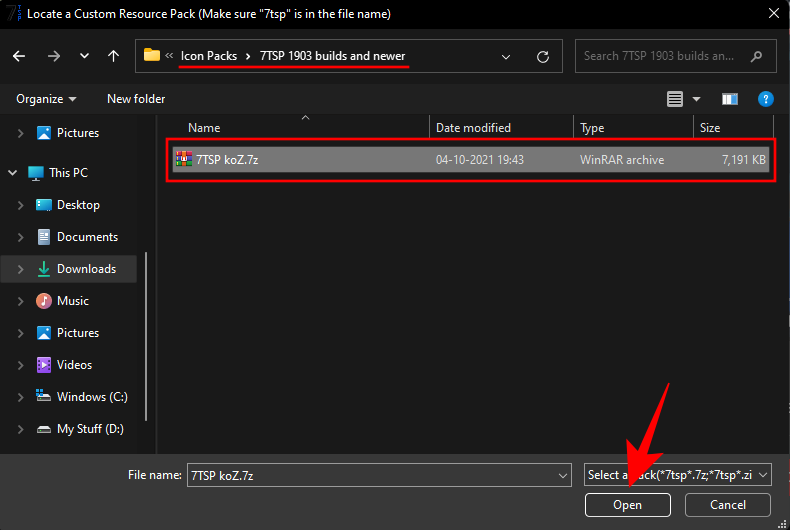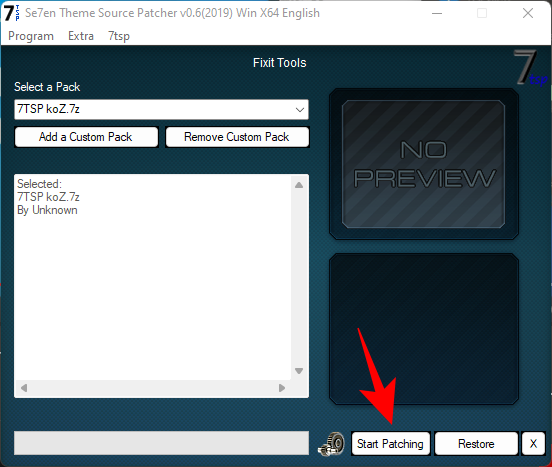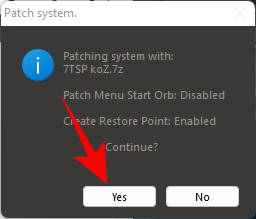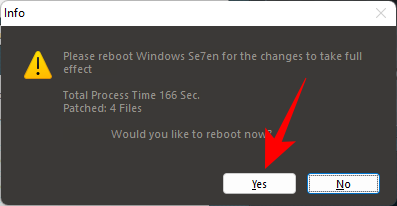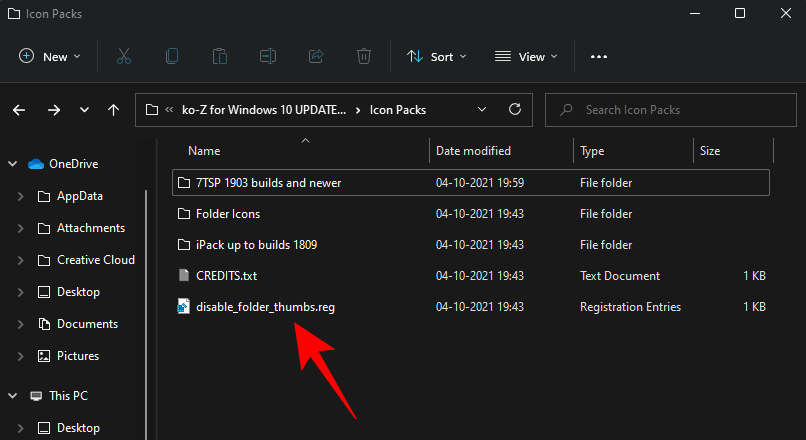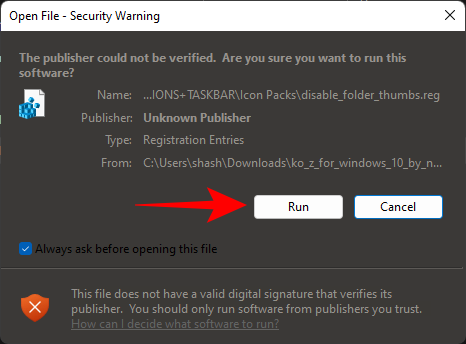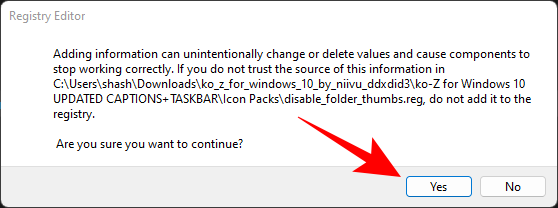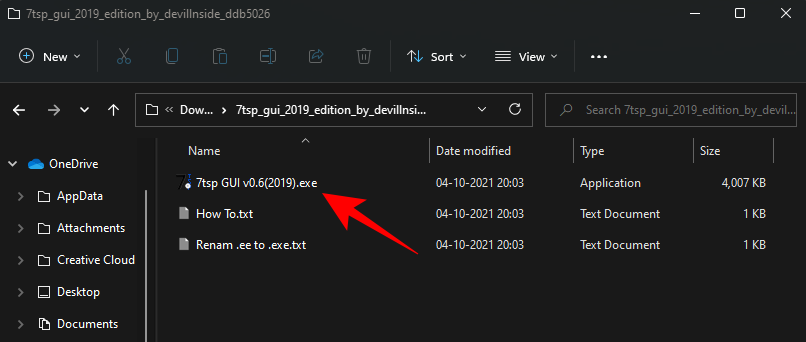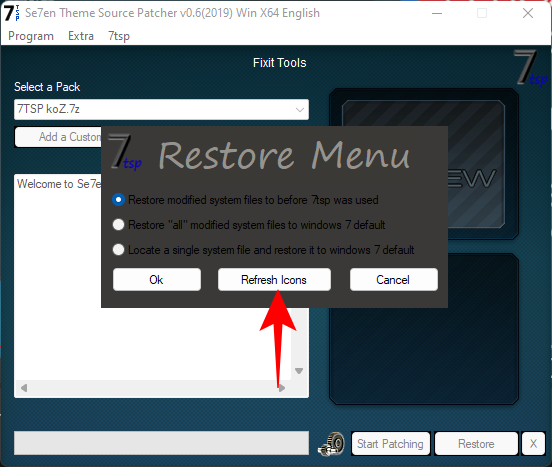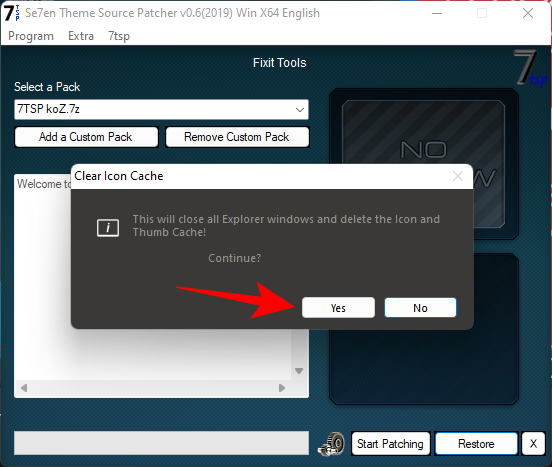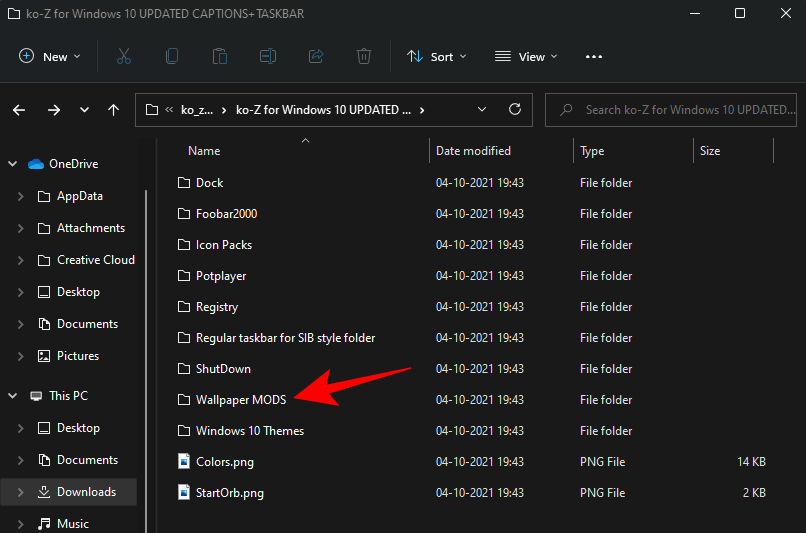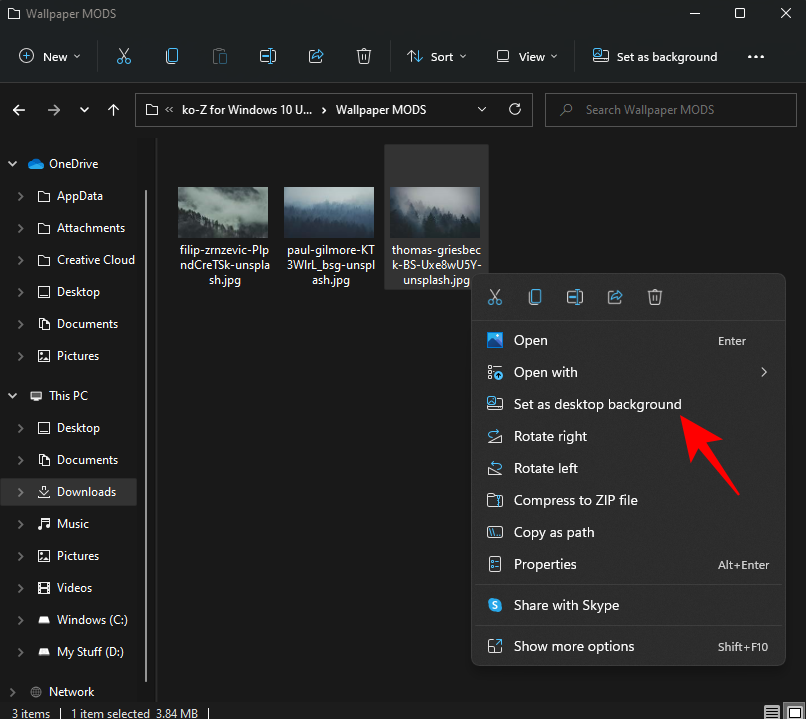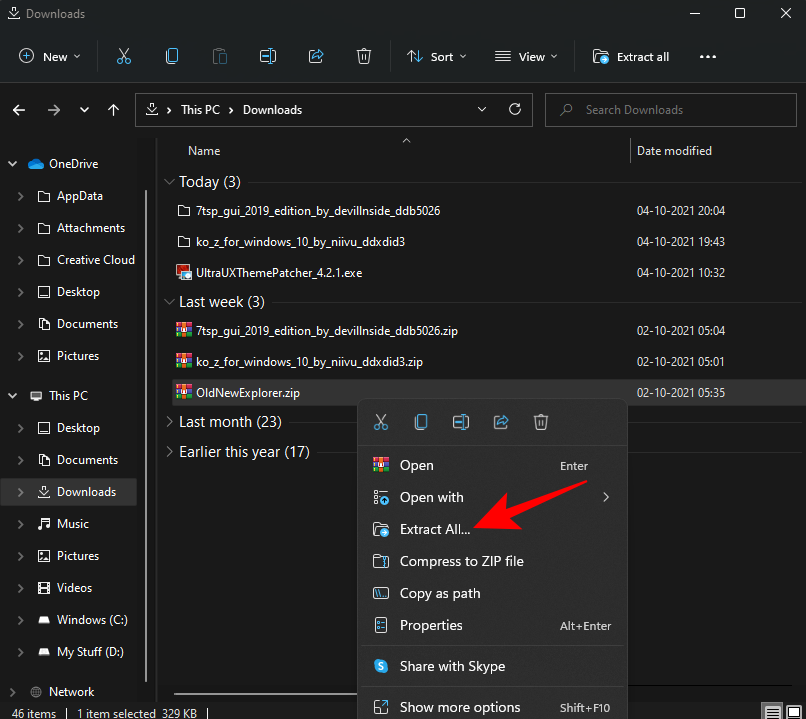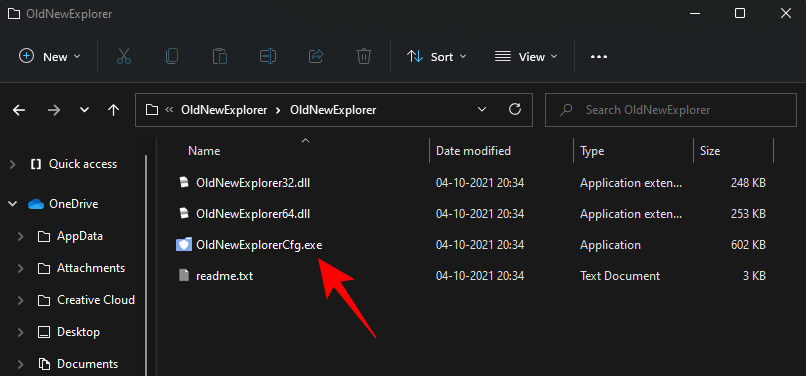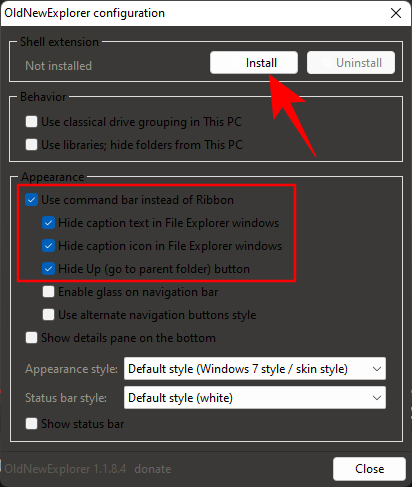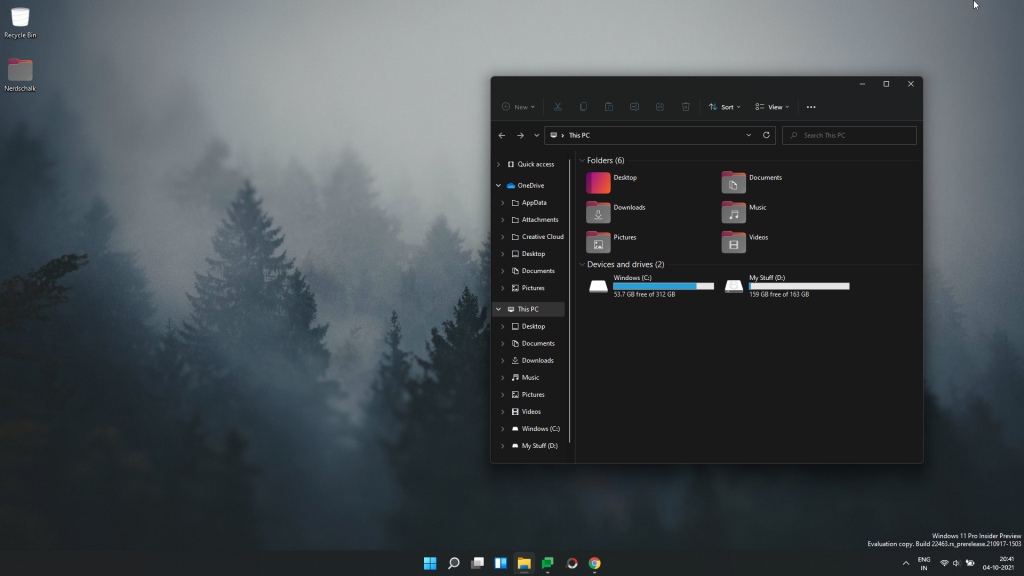Uma das melhores coisas sobre o Windows é a capacidade de personalizar sua aparência como quiser. Com o lançamento do Windows 11 em apenas um dia, os usuários estão personalizando fortemente o Windows Explorer e outros elementos da experiência do shell do usuário. Se você é fã do Ubuntu e deseja que o Windows 11 se pareça com o Ubuntu dos anos 2010, veja como fazer isso.
Conteúdo
Como criar um tema para o Windows 11 como o Ubuntu
O Windows 11 está repleto de opções personalizáveis que, se o usuário tiver um elemento visual específico em mente, podem ser feitas para se parecer com qualquer outro sistema operacional por aí. Aqui estão as etapas que você precisa seguir para tornar o Windows 11 semelhante ao Ubuntu.
Etapa 1: Baixe os arquivos necessários
Em primeiro lugar, pegue todos os arquivos necessários. Existem cerca de quatro coisas que você precisa baixar. Mas não se preocupe, vamos examiná-los um por um para que você saiba exatamente o que fazer:
1. Ultra UX Theme Patcher
Em primeiro lugar, baixe o Ultra UX Theme Patcher . Ao clicar neste link, você será levado ao site de Manuel Hoefs, que hospeda o patcher temático. Clique em UltraUXThemePatcher na parte superior.
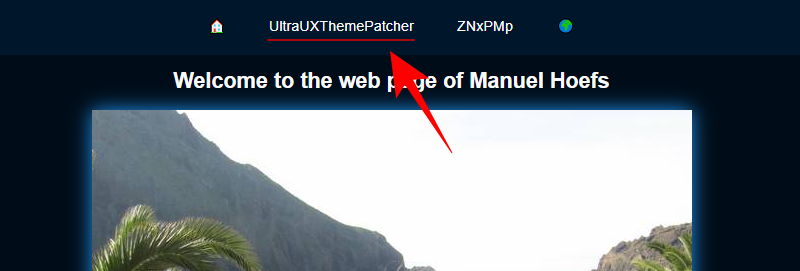
Em seguida, clique em UltraUXThemePatcher em “Download”.
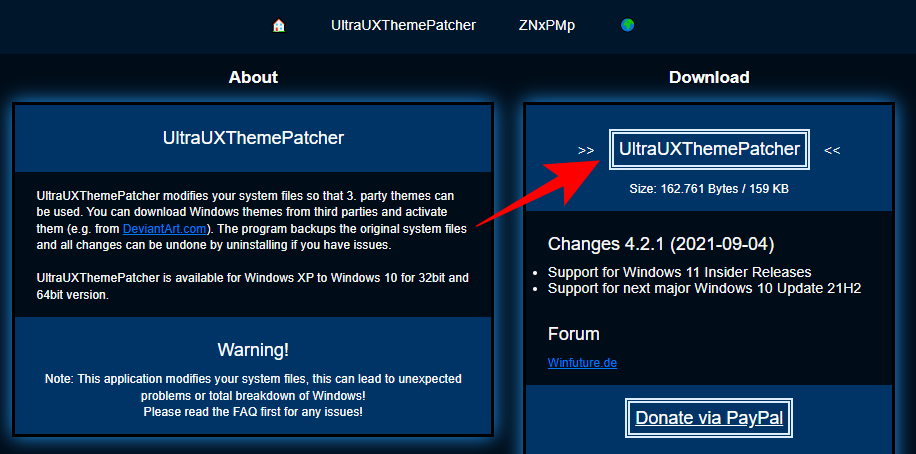
Assim que o download terminar, vá para o próximo arquivo para fazer o download.
2. Tema KOZ
Este é o tema do Ubuntu que fará com que o Windows 11 se pareça com o Ubuntu, ou pelo menos com a maioria de seus componentes. Baixe o KOZ-Theme aqui .
Você precisará de uma conta do DeviantArt para baixar este tema, portanto, certifique-se de se inscrever e fazer login, caso ainda não tenha feito isso. Role para baixo e clique no ícone Download sob as capturas de tela.
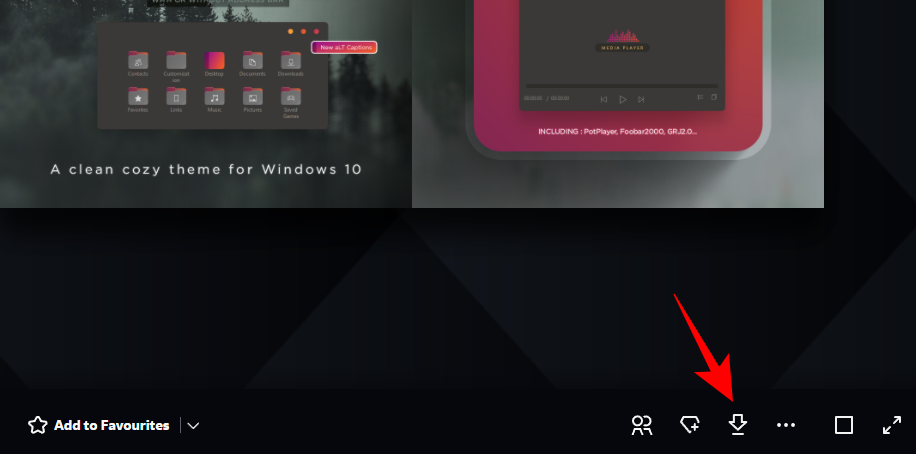
Isso fará o download do tema como um arquivo zip.
3. 7TSP Icon Patcher
Isso é necessário para corrigir os ícones encontrados no tema KOZ acima. Baixe o 7TSP Icon Patcher aqui .
Mais uma vez, clique no ícone Download sob as capturas de tela.
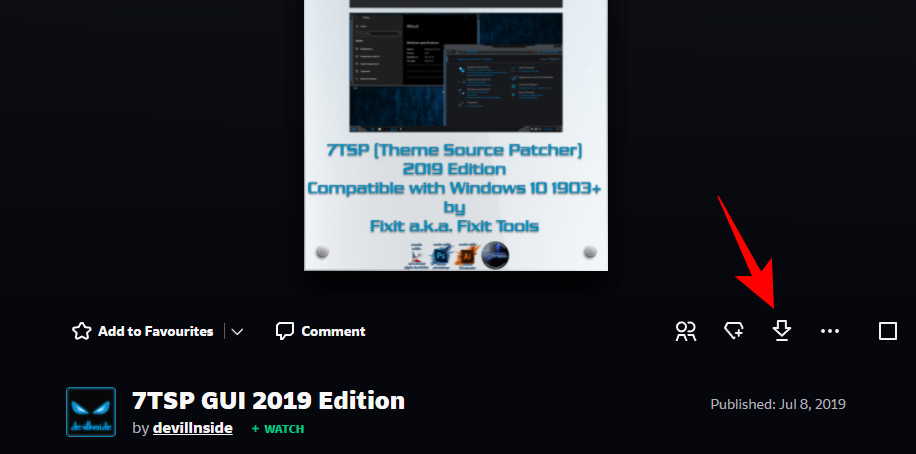
O arquivo será baixado como um arquivo zip.
4. Antigo Novo Explorer
Isso é necessário para modificar as funções do Explorer para torná-las semelhantes às do Windows 7 e, em seguida, o tema corrigirá ainda mais o Explorer para que se pareçam com o Ubuntu. Baixe o OldNewExplorer aqui.
Clique no botão Baixar agora na página com link acima.

Etapa 2: Instale o Ultra UX Theme Patcher
A seguir, vamos instalar o UltraUXThemePatcher. O simples clique duplo pode não funcionar e o Windows exibirá uma mensagem “O Windows protegeu o seu PC” e não permitirá que você o execute.
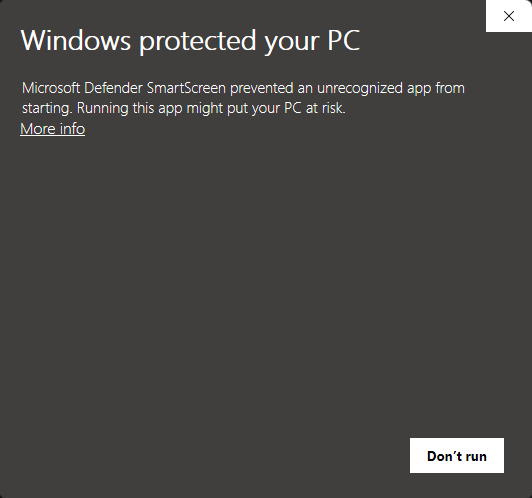
Para ignorar isso, clique com o botão direito no arquivo de configuração e clique em Propriedades .
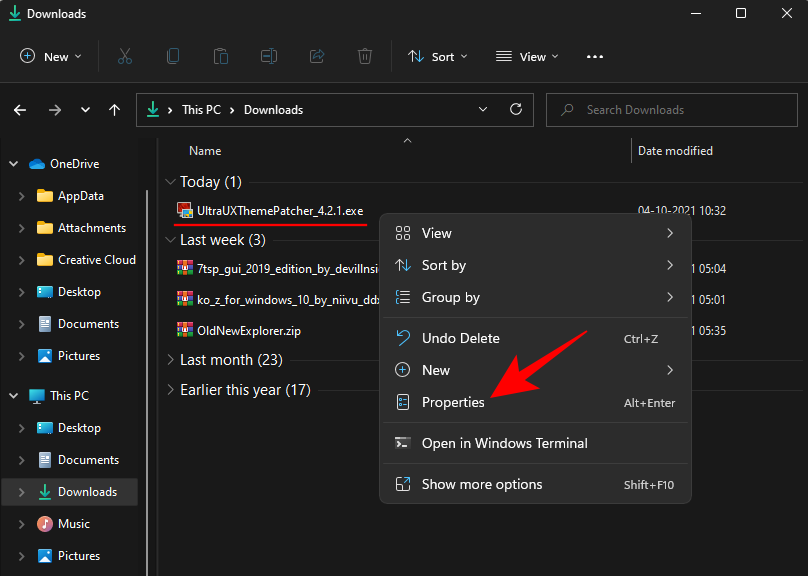
Na guia “Geral”, ao lado de “Segurança” na parte inferior, você verá a opção Desbloquear . Certifique-se de que haja uma marca ao lado dele. Em seguida, clique em OK .
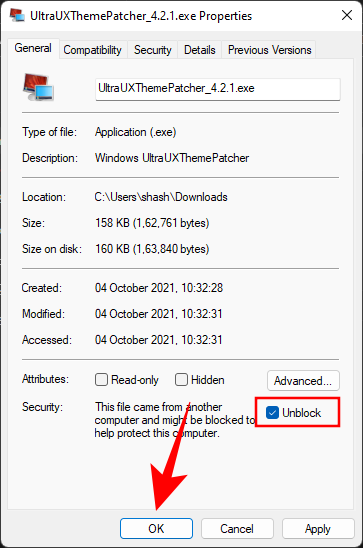
Agora você pode clicar duas vezes no executável para executar a configuração. Siga as instruções na tela e instale o UltraUXThemePatcher.
Etapa 3: descompacte o zip 'Ko-Z' e aplique o tema
Agora vá para o local da pasta onde o arquivo zip 'Ko-Z' foi baixado. Em seguida, descompacte-o usando um arquivador de arquivos. Se você não tiver um, clique com o botão direito no arquivo e selecione Extrair tudo .
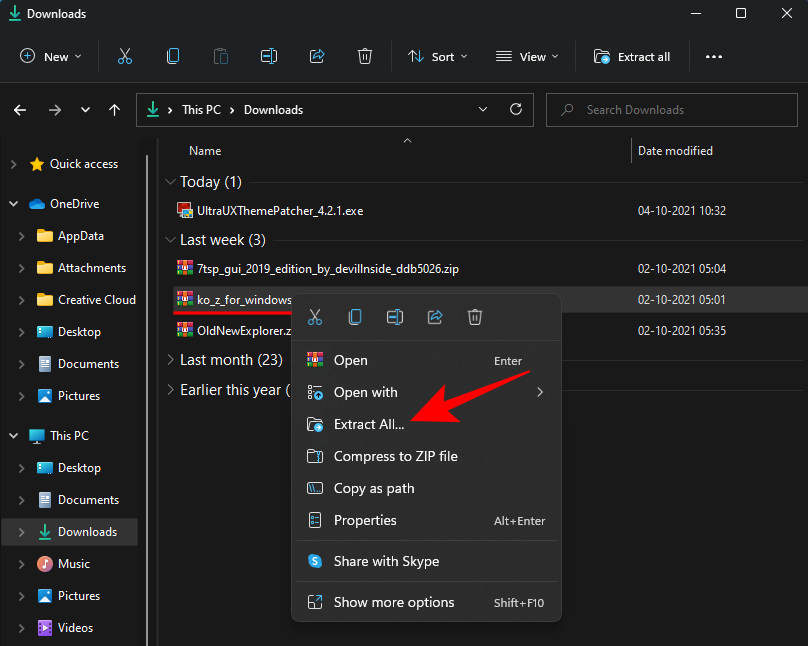
Clique em Extrair .
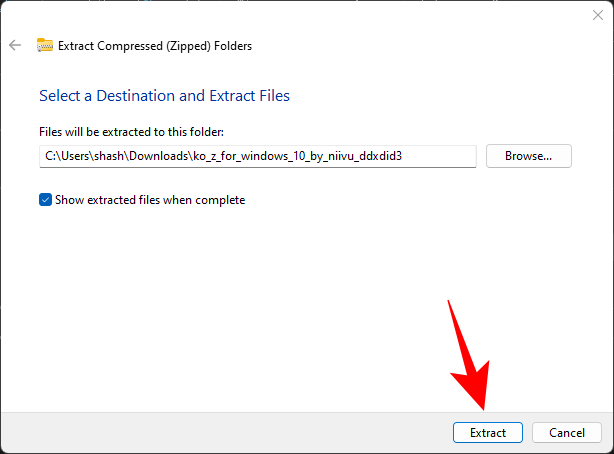
Assim que os arquivos forem extraídos, clique duas vezes na pasta 'ko-Z'.
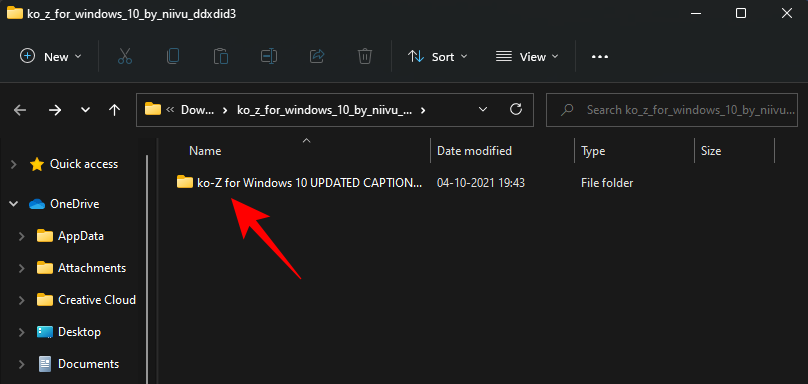
Em seguida, clique duas vezes na pasta 'Windows 10 Themes'.
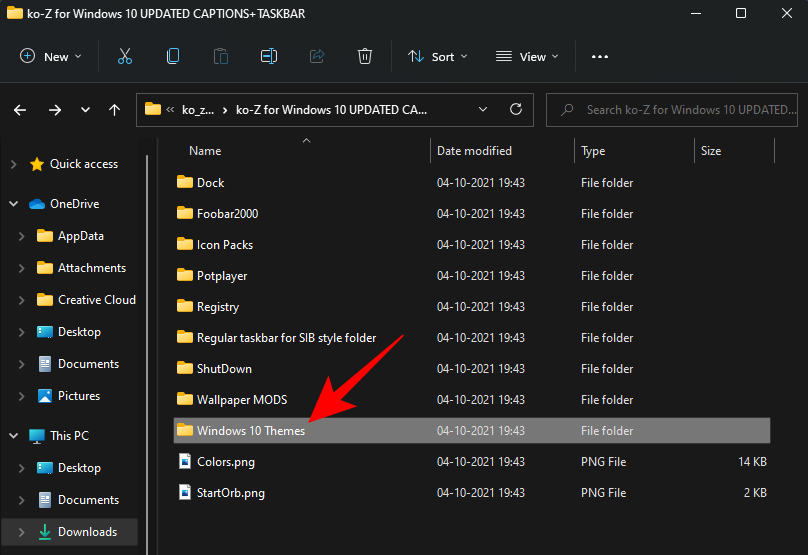
Copie todos os arquivos nesta pasta. Um atalho fácil é pressionar Ctrl + Apara selecionar todos e, em seguida, pressionar Ctrl + Cpara copiar os arquivos.
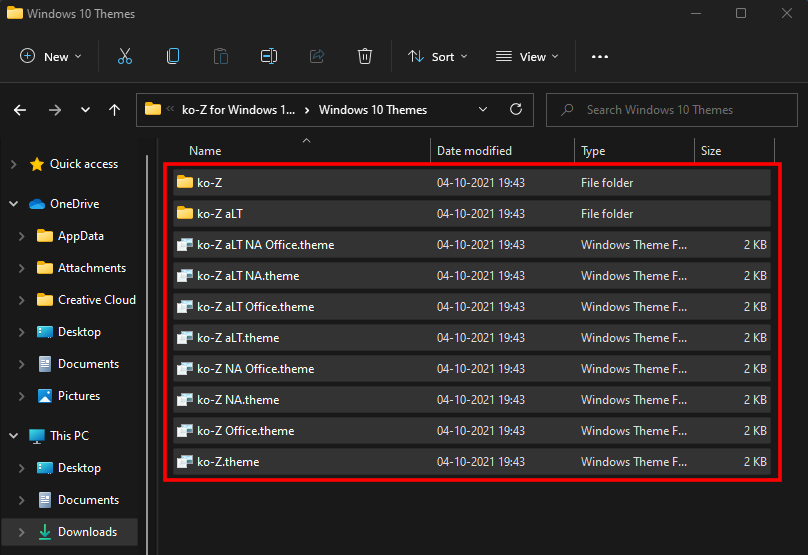
Agora navegue até o seguinte endereço:
C:\Windows\Resources\Themes
Cole os arquivos aqui (pressione Ctrl + V). Você será solicitado a fornecer permissões de admissão. Marque a caixa “Faça isso para todos os itens atuais” e clique em Continuar .
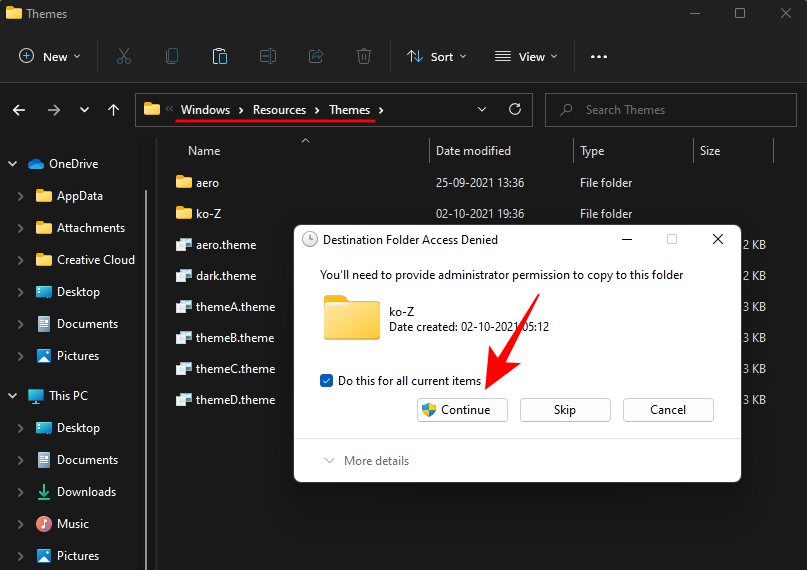
Assim que os arquivos forem colados, pressione Win + Ipara abrir Configurações e clique em Personalização no painel esquerdo.
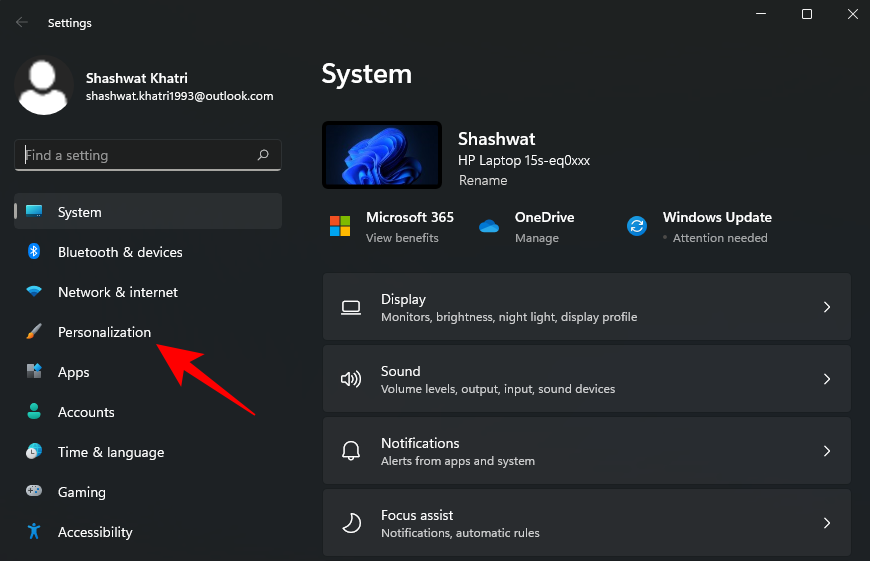
À direita, role para baixo e clique em Temas .
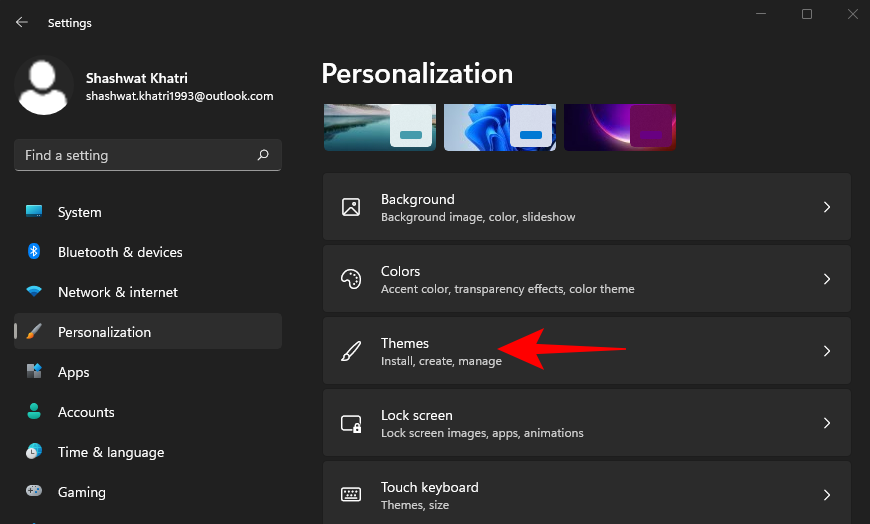
Aqui, você verá vários temas. Mas os que copiamos não terão uma visualização. Selecione o último tema sem uma visualização (este é o tema principal 'Ko-Z').
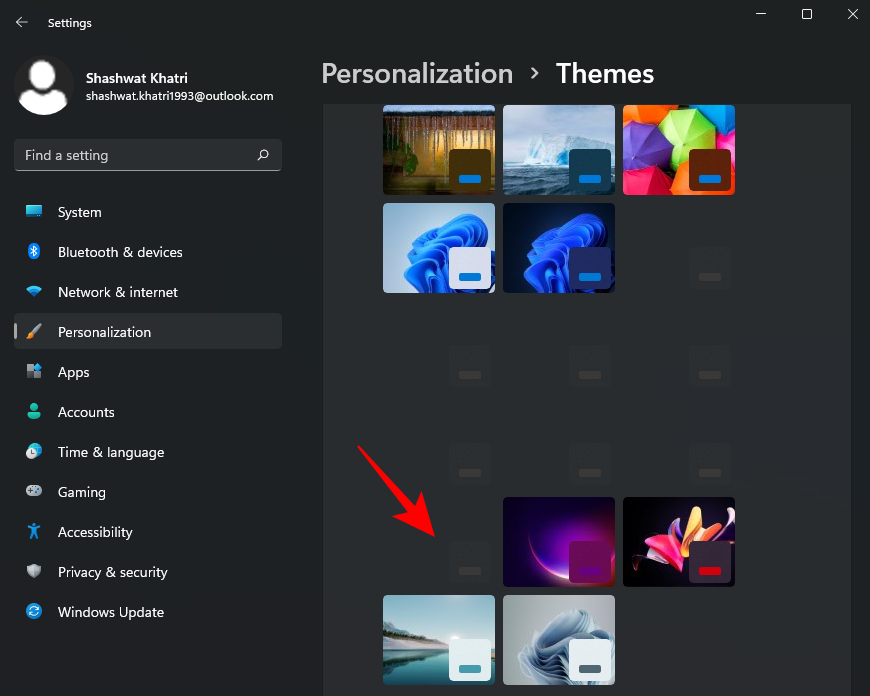
Assim que o tema for aplicado, certifique-se de que diz 'Ko-Z' ao lado de “Custome theme”.
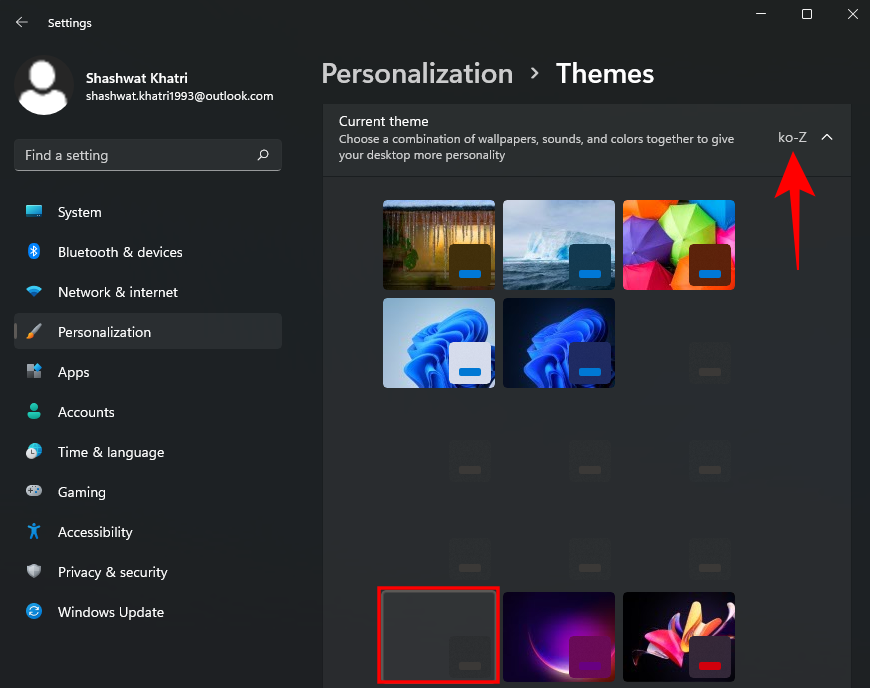
Etapa 4: descompacte o zip '7tsp GUI' e aplique os ícones
O pacote de ícones está disponível na mesma pasta de tema 'Ko-Z' que extraímos na etapa anterior. Mas temos que fazer uma pequena mudança para garantir que seja reconhecido. Volte para a pasta 'Ko-Z' e clique duas vezes na pasta 'Icon Packs'.
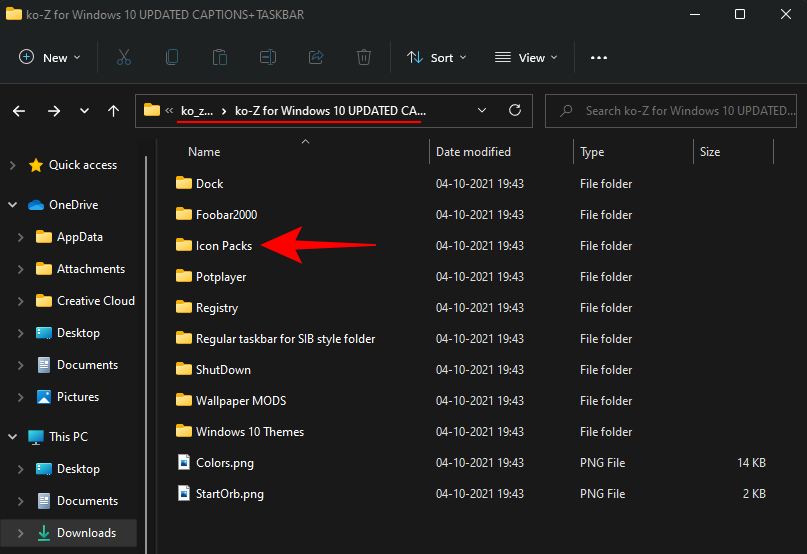
Em seguida, vá para a pasta '7TSP 1903 builds or newer'.
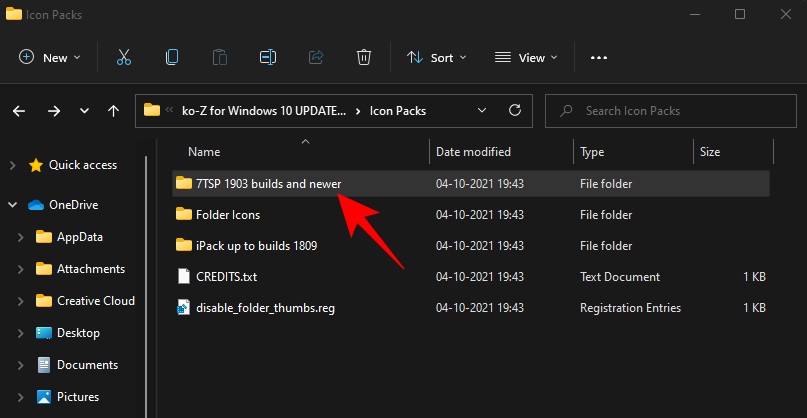
Agora clique com o botão direito no arquivo '7TSP' e clique no ícone renomear.

Exclua o '.remove' no final dele e pressione Enter. Quando solicitado, clique em Sim .
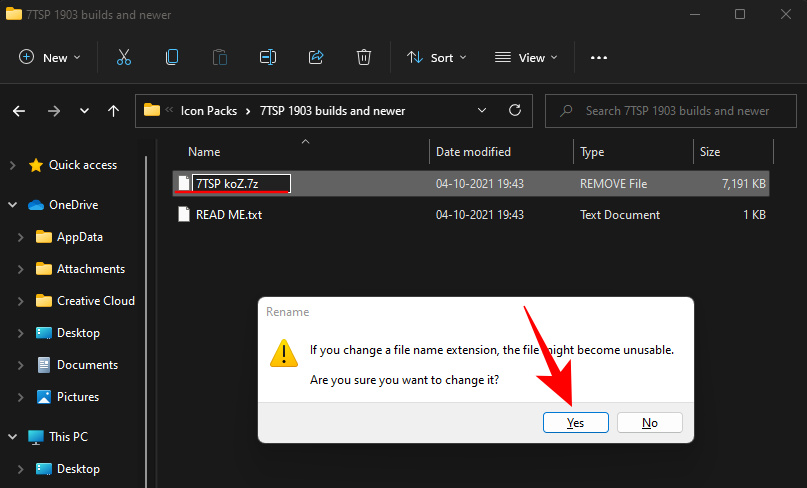
Isso vai transformar isso em um arquivo. Não há necessidade de descompactar este arquivo e voltaremos a ele mais tarde. Em vez disso, descompacte o arquivo zip '7tsp gui' baixado anteriormente (use um aplicativo arquivador de arquivos ou clique com o botão direito do mouse no arquivo e selecione 'Extrair tudo' conforme mostrado anteriormente).

Uma vez extraído, clique com o botão direito no arquivo '7tsp GUI' e clique em renomear.
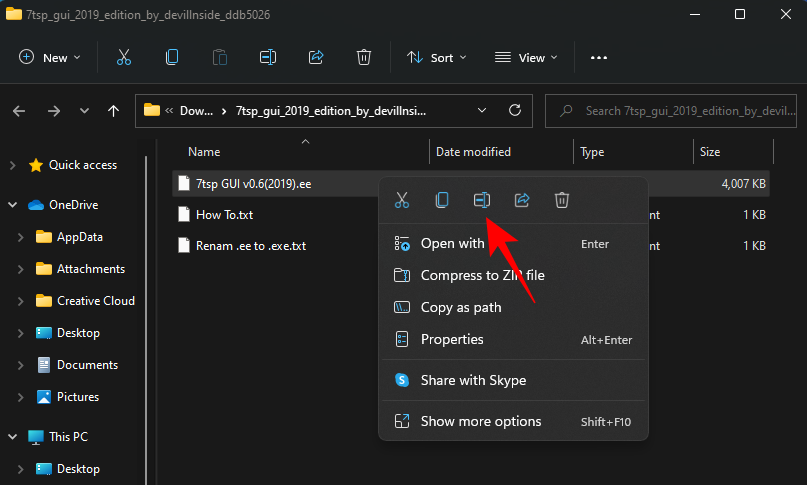
Mude o 'ee' no final para 'exe' e pressione Enter. Quando solicitado a confirmar, clique em Sim .
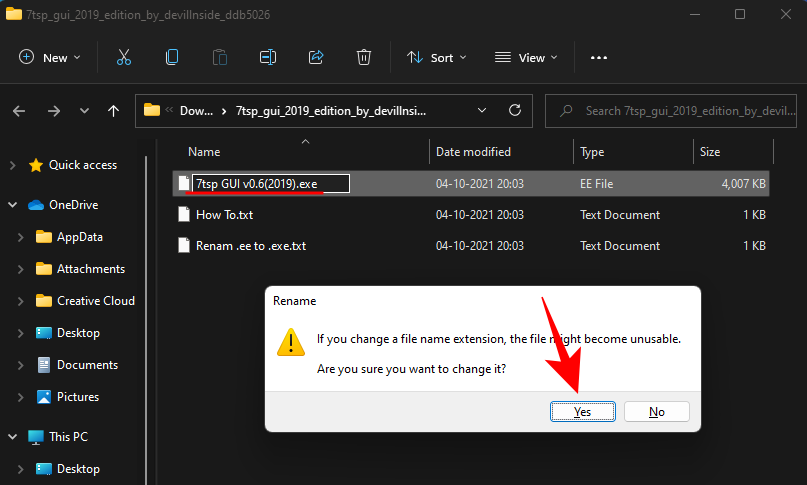
Agora execute este arquivo executável.
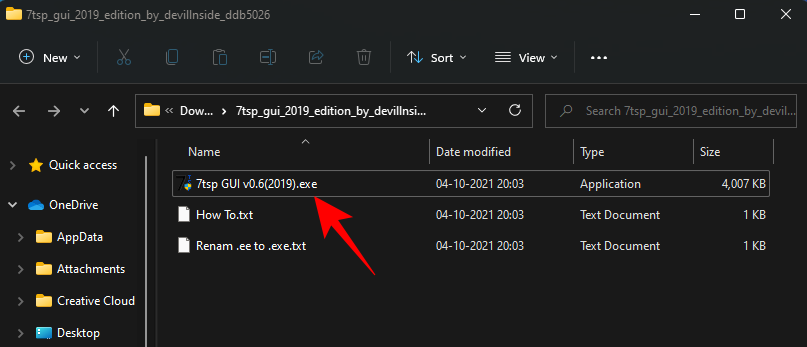
Clique em Sim .
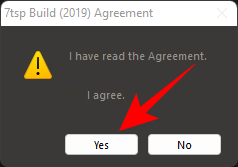
Isso abrirá o 'Se7en Theme Source Patcher'. Clique em Adicionar um pacote personalizado .
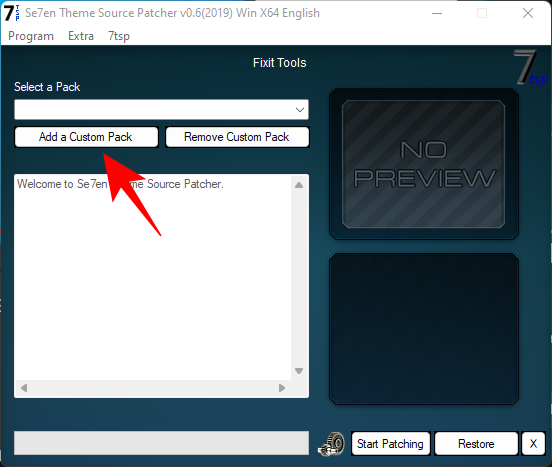
Agora navegue até o arquivo zip '7tsp' que renomeamos anteriormente na pasta 'Icon Packs', selecione-o e clique em Abrir .
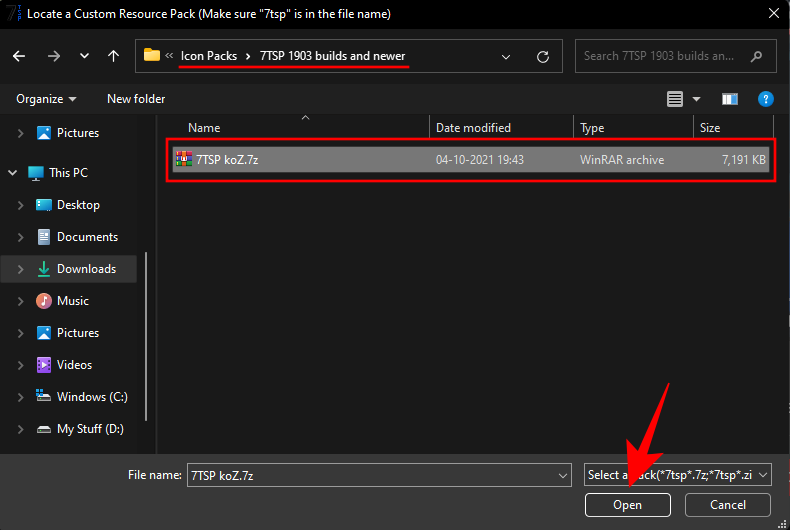
Clique em Start Patching .
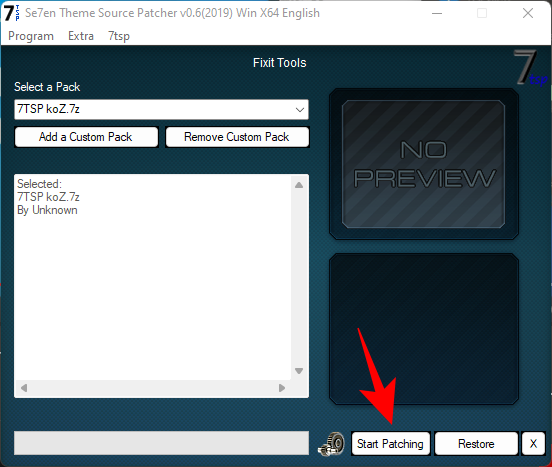
Em seguida, clique em Sim .
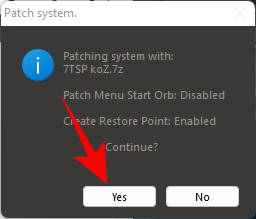
Você terá que esperar um pouco para que o processo seja concluído. Depois de concluído, você será solicitado a reiniciar o sistema. Clique em Sim .
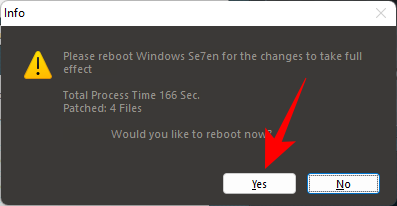
Etapa 5: altere os arquivos do Registro para obter os ícones de pasta
Após a reinicialização, você verá as alterações aplicadas à maioria dos ícones. No entanto, os ícones da pasta permaneceriam os mesmos. Isso ocorre porque este pacote de ícones em particular não altera a visualização da pasta de miniaturas. Para mudar isso, temos que executar uma correção de registro.
There’s already a file that can do this for you in the ‘Icon packs’ folder within the ‘Ko-Z’ folder that we unzipped earlier. Navigate to it and then double-click on disable_folder_thumbs.reg file.
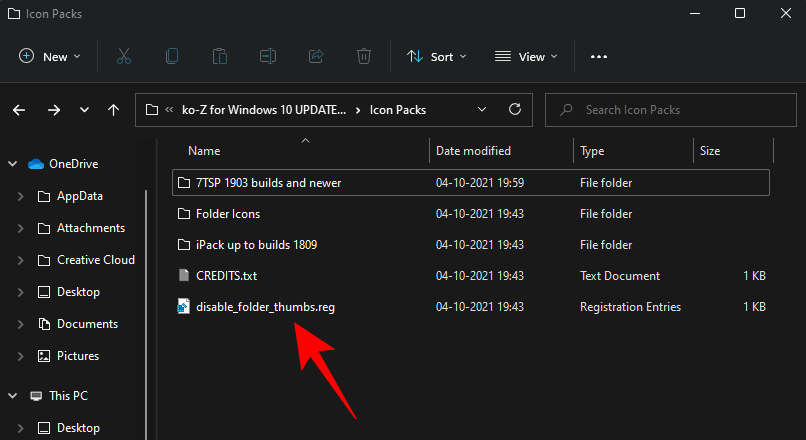
Click on Run.
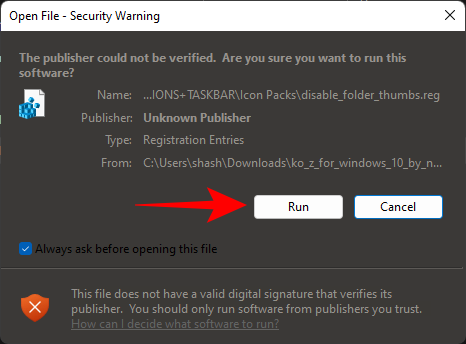
Click Yes.
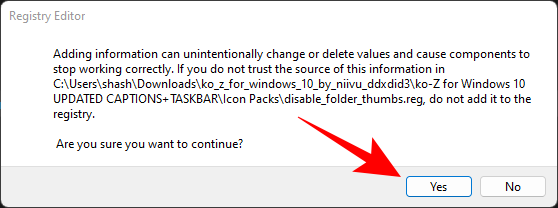
Click OK.

Step 6: Refresh Icons with 7tsp GUI
Run the 7tsp GUI again.
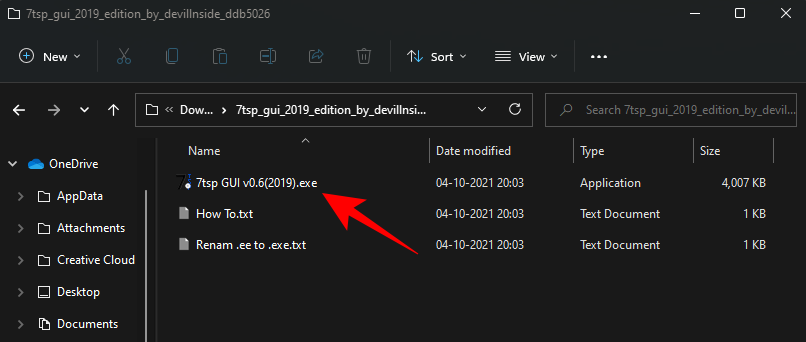
Click on Restore.

With “Restore modified system files to before 7tsp was used” selected (first option), click on Refresh Icons.
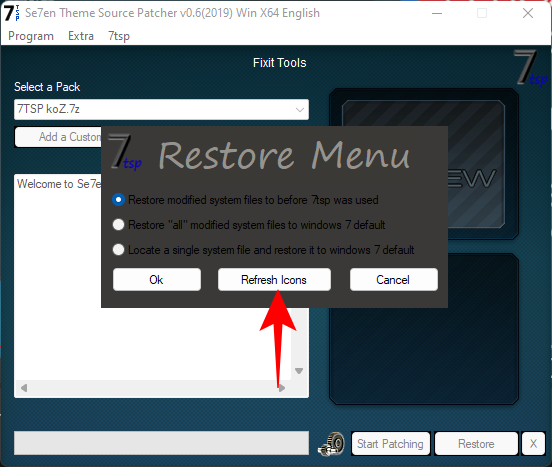
Click on Yes.
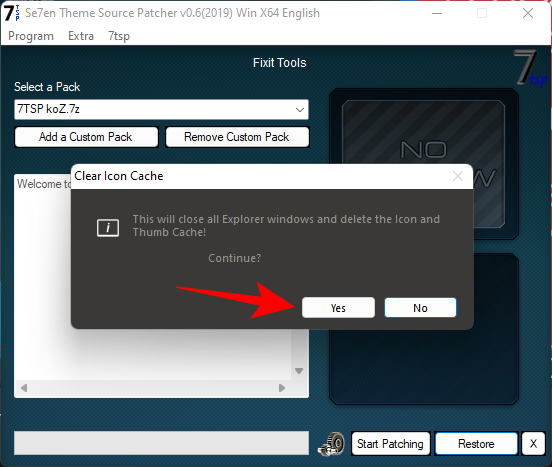
Step 7: Apply Wallpaper
The wallpapers are available in the ‘Wallpaper MODS’ folder inside the ‘Ko-Z’ folder.
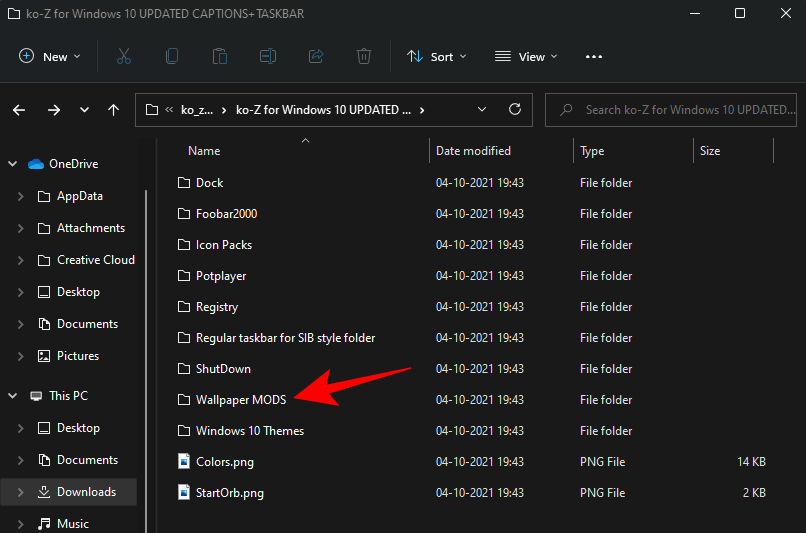
Choose a wallpaper, right-click on it and select Set as desktop background.
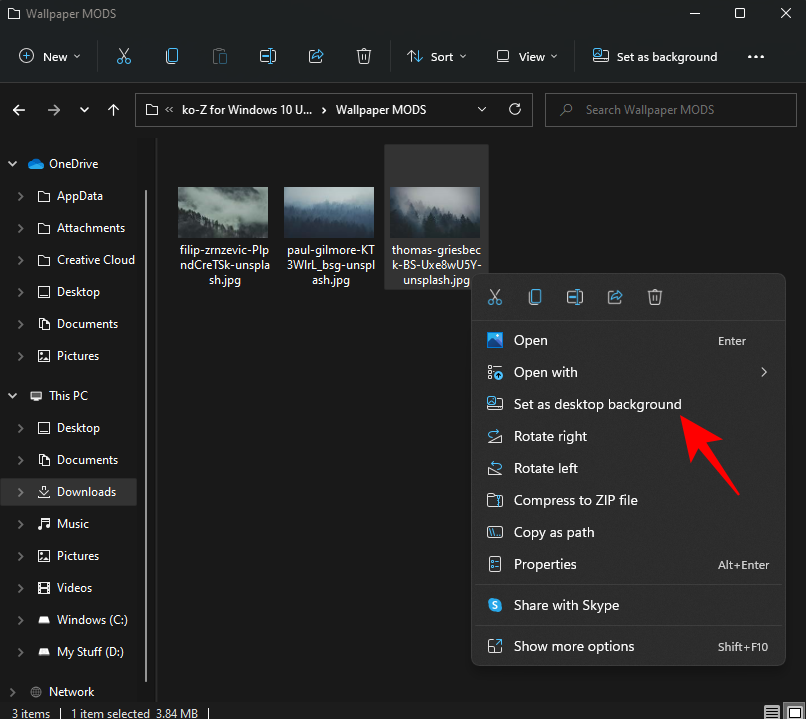
Step 8: Unzip OldNewExplorer
Lastly, we are left with unzipping and applying the old Explorer that we downloaded earlier. Right-click on the OldNewExplorer.zip and select Extract all.
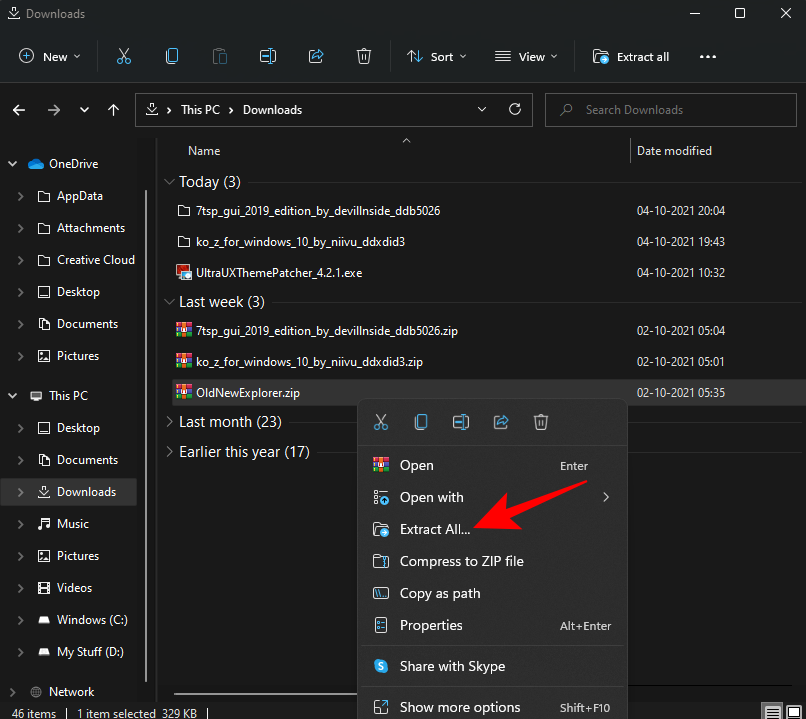
Then click Extract.
Once the files are extracted, run ‘OldNewExplorerCfg.exe’.
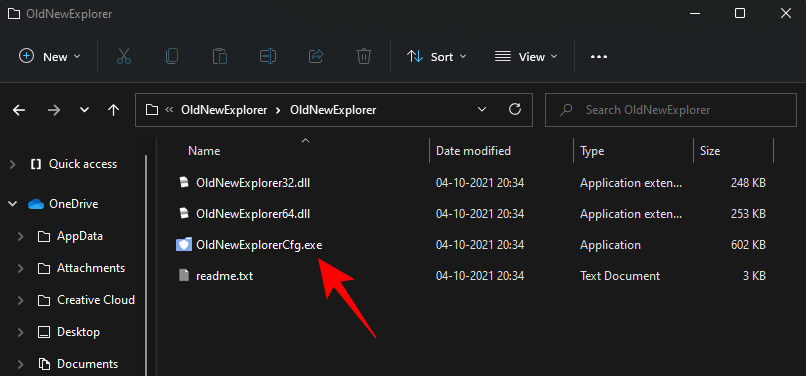
In the OldNewExplorer configuration window, select the following three options under ‘Appearance’:
- Hide caption text in File Explorer windows.
- Hide caption icon in File Explorer windows.
- Hide Up (go to parent folder) button.
Then click on Install.
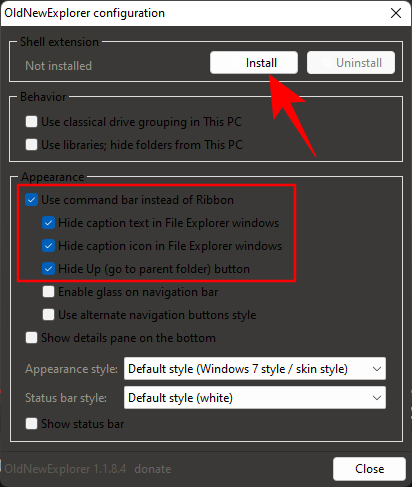
Your Ubuntu theme is now complete.
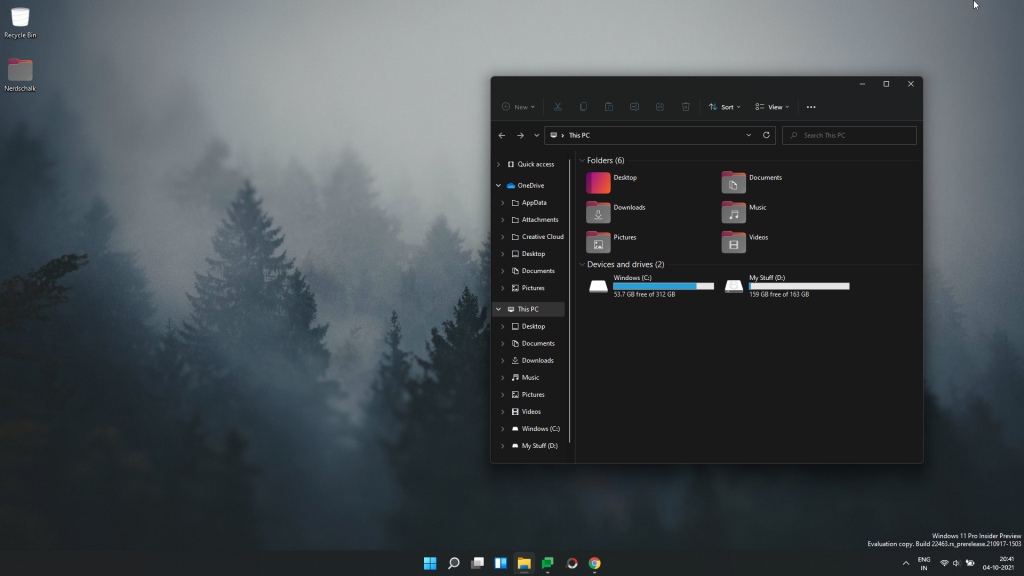
We hope you were able to get the Ubuntu theme on Windows 11 with the help of the guide above.
RELATED